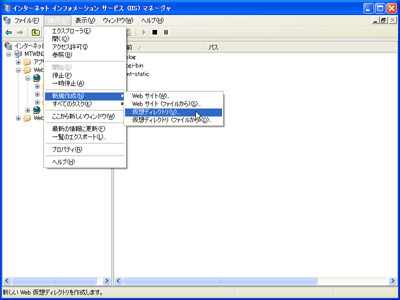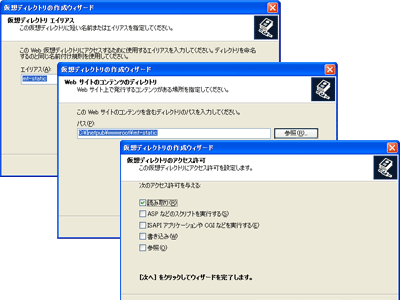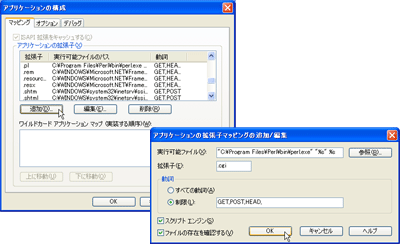新規インストール(Windows)
Internet Information Services(IIS)6.0は、Windows Server 2003に標準添付のウェブ・サーバー機能です。ここではIISの環境下でMovable Typeを利用する方法を解説します。なお、IISの以前のバージョンでMovable Typeを利用する場合は、OSの違いにより、設定方法が異なる場合があるので、ご注意願います。
ここでは、別節で検討したディレクトリ構成を次のように仮定してすすめます。
ディレクトリの構成
| 種類 | ディレクトリ・パス | URL |
|---|
| アプリケーション・ディレクトリ | C:\Inetpub\wwwroot\mt | http://www.example.com/mt/ |
| スタティック・ディレクトリ | C:\Inetpub\wwwroot\mt-static | http://www.example.com/mt-static |
| ブログ・ディレクトリ | C:\Inetpub\wwwroot\blog | http://www.example.com/blog/ |
| データベース・ディレクトリ | C:\Inetpub\db\mt | |
新規インストールの手順
- Perl環境のインストール
別節を参考に、Windows環境でPerlを利用できるように設定します。
- ファイルの解凍と修正
Movable Typeのパッケージを解凍します。
- フォルダの作成
エクスプローラを利用し、別節で決定したディレクトリを、次のとおり作成します。
- アプリケーション・ディレクトリ: C:\Inetpub\wwwroot\mt
- スタティック・ディレクトリ: C:\Inetpub\wwwroot\mt-static
- ブログ・ディレクトリ: C:\Inetpub\wwwroot\blog
- データベース・ディレクトリ(データベースにSQLiteやBerkeley DBを利用する場合): C:\Inetpub\db\mt
- アクセス権限の設定
作成したフォルダに対し、次のとおりアクセス権限を設定します。
- フォルダのプロパティを表示し、セキュリティタブを選択します。
- 誰もが利用できる匿名認証の場合、インターネットゲストアカウント(IUSR_<コンピューター名>)がアクセスできるように設定します。
設定する権限
| 種類 | 設定する権限 |
|---|
| アプリケーション・ディレクトリ | 読み取りと実行、フォルダの内容の一覧表示、読み取り |
| スタティック・ディレクトリ | フォルダの内容の一覧表示、読み取り |
| ブログ・ディレクトリ | フォルダの内容の一覧表示、読み取り |
- ファイルの移動
エクスプローラを利用し、解凍したパッケージを次のとおり移動します。
- 解凍したパッケージの内、mt-staticディレクトリのすべてのファイルを、作成したスタティック・ディレクトリに移動します。
- mt-staticディレクトリ以外の残りのファイルを、作成したアプリケーション・ディレクトリに移動します。
- 仮想ディレクトリの登録
アプリケーション・ディレクトリ、スタティック・ディレクトリ、ブログ・ディレクトリについて、ウェブ・ブラウザーからアクセスできるように、仮想ディレクトリを設定します。
- 管理ツールから、インターネット インフォメーション サービス (IIS) マネージャを実行します。
- ウェブ・サイトから既定のウェブ・サイトを選択します。
- 操作メニューから新規作成-仮想ディレクトリを選択し、仮想ディレクトリの作成ウィザードを実行します。
- エイリアスに、ウェブ・ブラウザーからアクセスする際の名称(例: mt)を入力し、次へボタンをクリックします。
- エイリアスに対応するフォルダのパスを入力し、次へボタンをクリックします。
- 仮想ディレクトリに対するアクセス許可について、アプリケーション・ディレクトリでは以下の項目を許可します。
仮想ディレクトリに対するアクセス許可
| 種類 | 仮想ディレクトリに対するアクセス許可 |
|---|
| アプリケーション・ディレクトリ | 読み取り、ASPなどのスクリプトを実行する、ISAPIアプリケーションやCGIなどを実行する |
| スタティック・ディレクトリ | 読み取り |
| ブログ・ディレクトリ | 読み取り |
- CGIスクリプトの実行の設定
仮想ディレクトリ内のCGIスクリプトを実行するための設定をします。
- 管理ツールから、インターネット インフォメーション サービス (IIS) マネージャを実行します。
- ウェブ・サイトから既定のウェブ・サイトを選択します。
- Movable Typeをインストールしたフォルダに対応する仮想ディレクトリを選択し、プロパティを表示します。
- 仮想ディレクトリタブを選択し、構成ボタンをクリックすると、アプリケーションの構成ウィンドウを表示します。
- マッピングタブを選択し、追加ボタンをクリックします。
- CGIスクリプトを実行可能にするために、次の設定をします。
- 実行可能ファイル: <ActivePerlをインストールしたディレクトリ>/bin/perl.exe "%s" %s
- 拡張子: .cgi
- 動詞: GET,POST,HEADに制限
- スクリプトエンジンをチェック
- ファイルの存在を確認するをチェック
- 既定のコンテンツ ページの登録
Movable Typeでは、index.htmlが既定のコンテンツ ページになります。次の手順で登録します。
- 管理ツールから、インターネット インフォメーション サービス (IIS) マネージャを実行します。
- ウェブ・サイトから既定のウェブ・サイトを選択し、プロパティを表示します。
- 仮想ディレクトリ(アプリケーション・ディレクトリ、ブログ・ディレクトリ)を選択し、プロパティを表示します。
- ドキュメントタブを選択したあとに、追加ボタンをクリックすると、コンテンツ ページの追加ダイアログが表示されます。index.htmlとタイプし、OKボタンをクリックしてください。最後に適用ボタンをクリックします。
- 認証とアクセス制御の設定
Movable Typeの管理画面やブログページへのアクセスについて、次の手順で登録します。
- 管理ツールから、インターネット インフォメーション サービス (IIS) マネージャを実行します。
- ウェブ・サイトから既定のウェブ・サイトを選択し、プロパティを表示します。
- アプリケーション・ディレクトリに対応する仮想ディレクトリを選択し、プロパティを表示します。
- ディレクトリ セキュリティタブを選択したあとに、認証とアクセス制御の項の編集ボタンをクリックします。
- 匿名アクセスを有効にするにチェックをし、ユーザー名がインターネットゲストアカウントと同じであることを確認します。